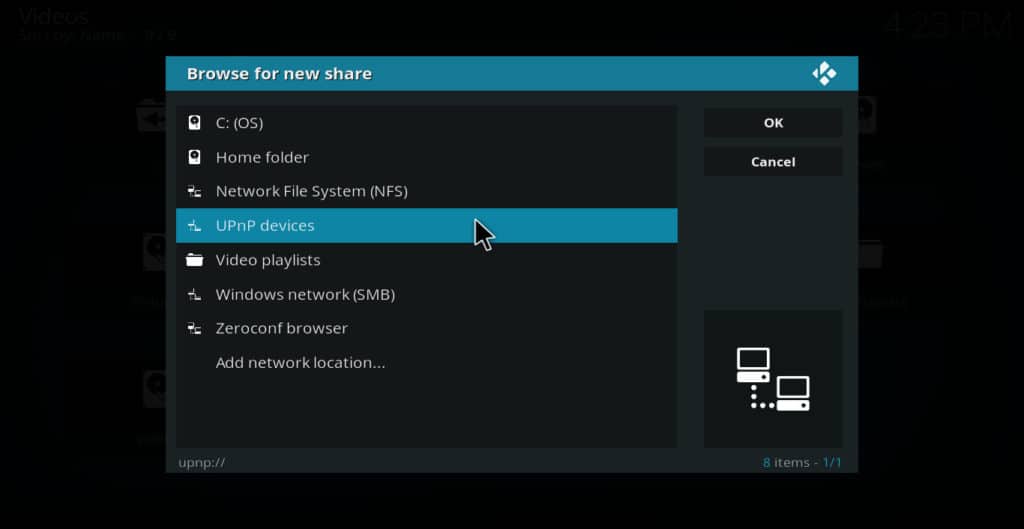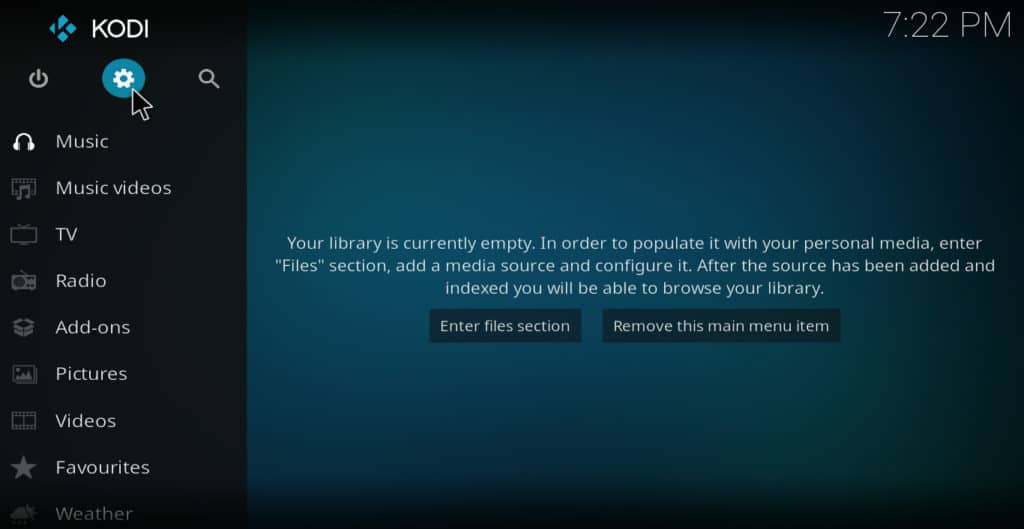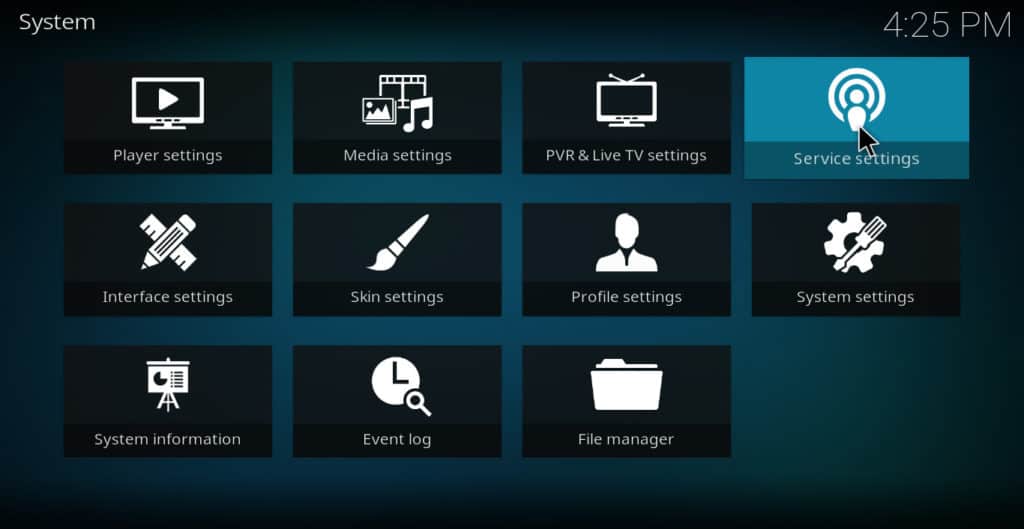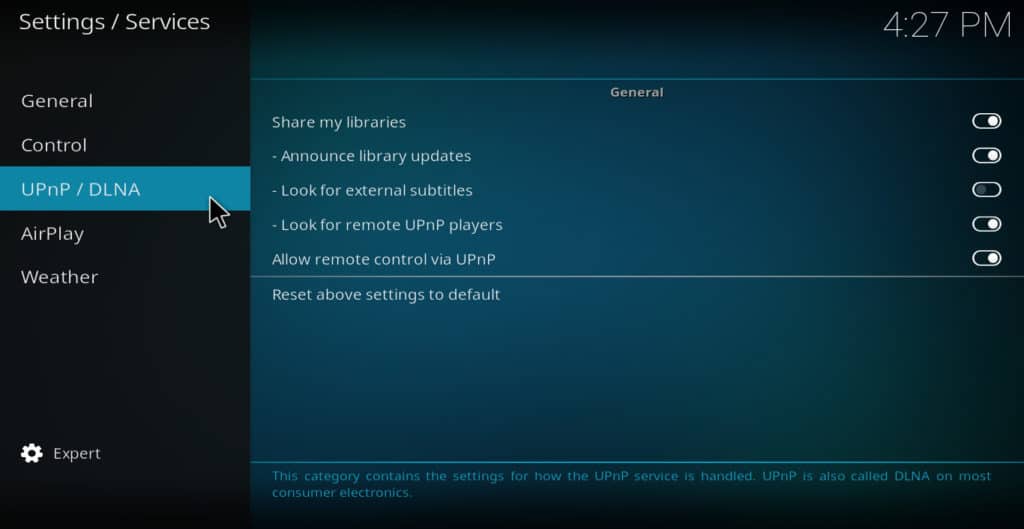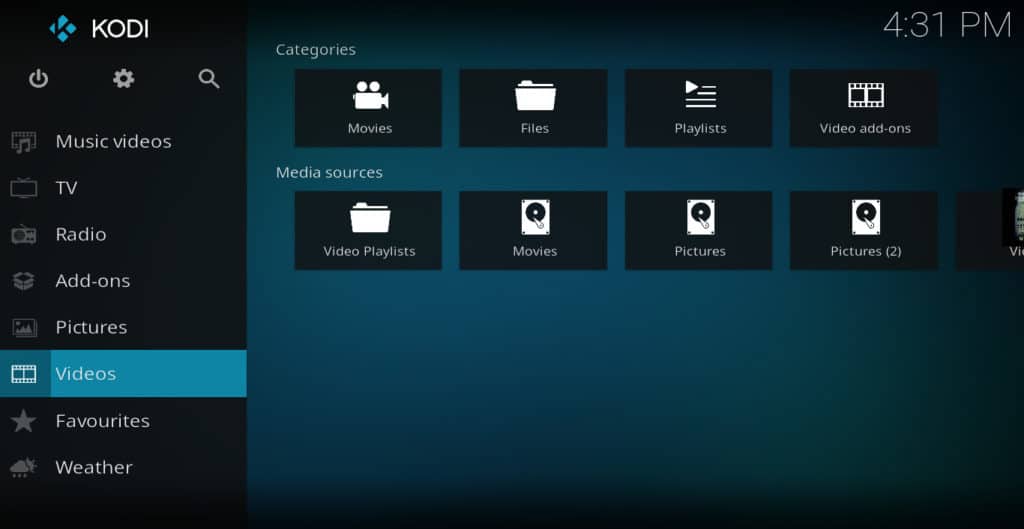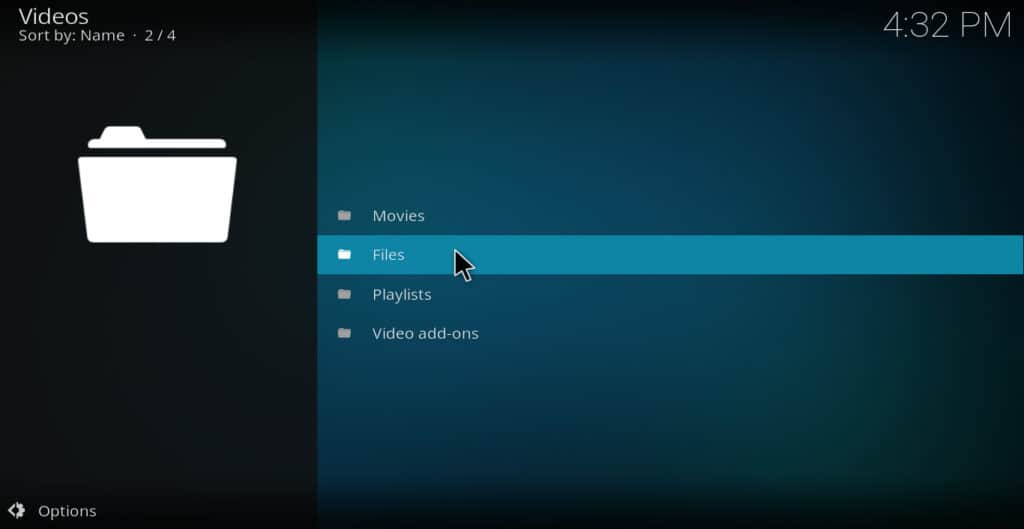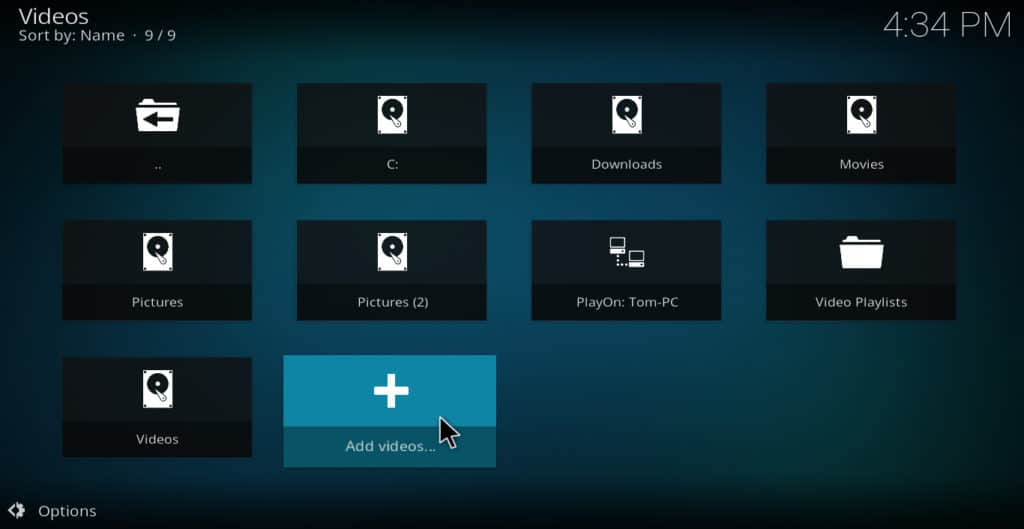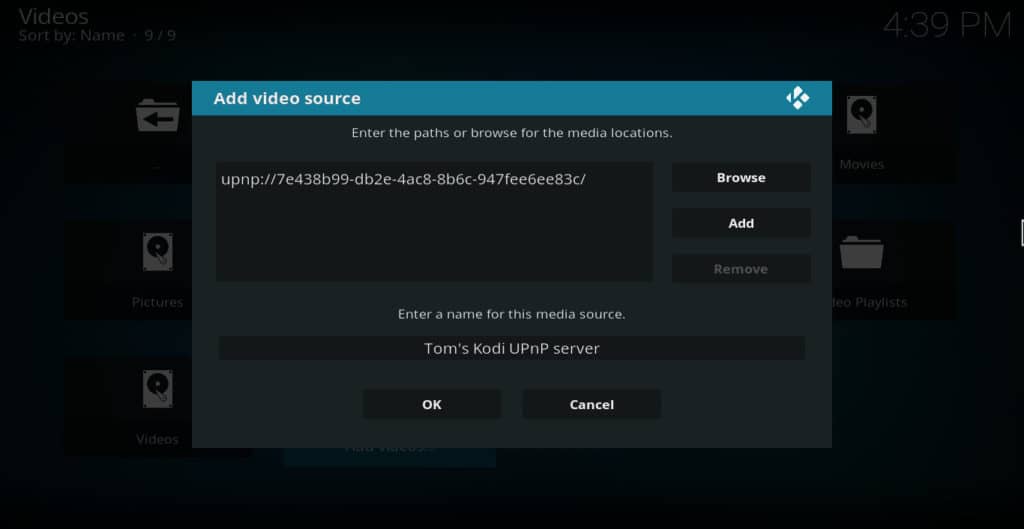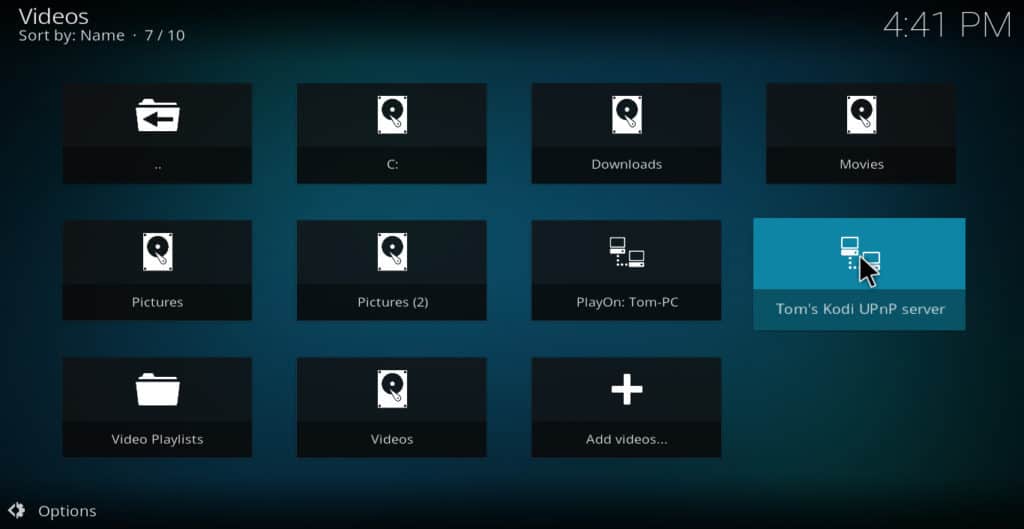Kodi UPnP: Cách chia sẻ thư viện bằng máy chủ Kodi UPnP
Nếu bạn có nhiều phim, chương trình TV và các video khác trên máy tính của bạn, thì trình phát phương tiện Kodi là một cách tuyệt vời để phát chúng. Nhưng nếu bạn không muốn xem chúng trên PC thì sao? Điều gì sẽ xảy ra nếu bạn thích xem chúng trên tivi hoặc điện thoại di động?
Đây là nơi có các tính năng của Kodi LÊN UPnP. Thiết lập PC của bạn như một máy chủ Kodi UPnP có thể cung cấp cho toàn bộ mạng gia đình của bạn quyền truy cập vào các bộ phim có trong đó. Điều này có thể cho phép bạn truyền phát phim của nó tới tivi thông qua Amazon Fire Stick hoặc phát chúng trên bất kỳ thiết bị di động nào được kết nối với mạng không dây của bạn. Nếu bạn có Roku, bạn có thể truyền phát phim PC PC của mình sang điện thoại Android hoặc iOS và sau đó phản chiếu chúng cho Roku để chúng hiển thị trên TV của bạn. Bất kể thiết bị nào bạn sử dụng để kết nối với máy chủ Kodi UPnP của mình, việc thiết lập một thiết bị có thể hữu ích cho cả nhà.
Kodi là một trình phát phương tiện video nguồn mở, miễn phí. Nó không chỉ có thể cho phép bạn xem video được lưu trữ trên máy tính trong nhà, nó còn có thể cho phép bạn xem nội dung từ bất kỳ nơi nào trên web. Nếu bạn đang tìm kiếm các addon Kodi để truyền phát nội dung trực tuyến, đây là danh sách các addon Kodi tốt nhất.
Quan trọng: Sử dụng VPN bất cứ khi nào bạn phát trực tuyến từ các nguồn trực tuyến
Ngoài việc phát phim được lưu trữ trên ổ cứng, hầu hết người dùng Kodi cũng sử dụng addons để truyền phát nội dung từ các trang web trực tuyến. Tùy thuộc vào addon hoặc máy chủ cụ thể được sử dụng, điều này có thể dẫn đến quyền riêng tư của bạn bị xâm phạm bởi các cuộc tấn công trung gian, bộ đệm do điều chỉnh tốc độ ISP hoặc bị tắt khi xem nội dung nhất định nhờ chặn địa lý.
Người dùng Kodi thường sử dụng VPN để tự bảo vệ mình trước các mối đe dọa này. VPN mã hóa dữ liệu của bạn để ngăn chặn các cuộc tấn công trung gian, ngăn các ISP biết bạn đang truy cập trang web nào và giúp ngăn chặn chặn địa lý bằng cách che giấu địa chỉ IP của bạn.
Nhưng không phải tất cả các VPN đều được tạo ra như nhau. Một số lưu giữ nhật ký hoạt động của người dùng của họ, do đó tạo ra rủi ro riêng tư mới. Những người khác thì quá chậm đối với việc truyền phát video băng thông. Chúng tôi tại so sánh khuyên dùng IPV Biến cho người dùng Kodi. Nó có máy chủ tại hơn 50 quốc gia, không có nhật ký và đủ nhanh để truyền phát video 1080p mà không gặp vấn đề gì.
XÁC NHẬN: Độc giả của chúng tôi có thể tiết kiệm tới 60% cho IPV Biến tại đây.
Cách thiết lập máy chủ Kodi UPnP
Để thiết lập PC hoặc thiết bị khác của bạn làm máy chủ Kodi UPnP, hãy làm theo các bước sau:
-
- Nhấp vào biểu tượng bánh răng
- Nhấp chuột cài đặt dịch vụ
- Di con trỏ qua UPnP / DLNA
- Kiểm tra xem nếu chia sẻ thư viện của tôi, tìm kiếm người chơi UPnP từ xa, và cho phép điều khiển từ xa thông qua UPnP được bật. Nếu bất kỳ trong số chúng bị tắt, bấm để bật chúng.
- Nhấp vào biểu tượng bánh răng
Bây giờ thư viện phương tiện Kodi của bạn đã được kết nối với mạng gia đình.
Cách thiết lập ứng dụng khách Kodi UPnP
Khi bạn đã cài đặt máy chủ của mình, giờ là lúc để máy khách hoạt động. Tải Kodi trên điện thoại Android hoặc iOS, Nvidia Shield, Amazon Fire Stick hoặc thiết bị khác mà bạn muốn sử dụng để truy cập nội dung trên máy chủ của bạn. Bây giờ hãy làm theo các bước sau:
- Từ menu chính, bấm vào video
- Nhấp chuột các tập tin
- thêm video
- Nhấp chuột duyệt
- Nhấp chuột LÊN thiết bị
- Nếu máy chủ được thiết lập chính xác, nó sẽ xuất hiện dưới dạng một mục trong danh sách dưới dạng giống như Kod Kodi- (yourname PC PC). Bạn có thể sẽ thấy các thiết bị khác trên mạng gia đình của bạn được liệt kê ở đây là tốt. Nhấp vào máy chủ Kodi mà bạn vừa thiết lập.
- Chọn Thư viện băng hình
- Chọn đồng ý
- Trường tên của tên Node cho nguồn sẽ tự động được điền với thứ mà Kodi nghĩ ra. Nếu bạn thích cái tên mà nó xuất hiện, nhấp vào đồng ý. Nếu không, hãy nhập nội dung bạn thích và nhấp vào đồng ý
- Bấm vào tên của nguồn bạn vừa thiết lập. Bây giờ bạn có quyền truy cập vào toàn bộ thư viện từ PC trên điện thoại của bạn.
Muốn xem phim và chương trình để tải về? Hãy thử PlayOn với UPnP
Bây giờ bạn đã biết cách truyền phát video từ PC sang các thiết bị khác trong nhà, bạn có thể tự hỏi nơi bạn có thể tìm thấy nhiều phim và chương trình có thể tải xuống PC. Đây là nơi PlayOn Desktop xuất hiện. PlayOn Desktop là dịch vụ DVR cho phép bạn ghi lại hợp pháp các chương trình truyền hình, phim, sự kiện thể thao và nội dung video khác vào PC. Có một thử nghiệm miễn phí ở đây.
Để sử dụng PlayOn, bạn sẽ cần đăng ký một nhà cung cấp video trực tuyến như Netflix, Hulu, hệ thống truyền hình cáp hoặc DirecTV NGAY BÂY GIỜ. Một số dịch vụ miễn phí như YouTube cũng có thể được sử dụng với nó. Ngoài ra, bạn sẽ cần đăng ký vào chính PlayOn, chi phí $ 50 cho một thành viên trọn đời hoặc $ 7,99 / tháng.
Khi bạn đã có hai thứ này, hãy tải xuống phần mềm PlayOn và bắt đầu ghi nội dung. Ngay cả khi bạn hủy dịch vụ phát trực tuyến sau đó, bản ghi của bạn từ dịch vụ đó vẫn có thể truy cập được từ trong menu PlayOn của bạn.
Xem thêm: Cách xem phim trên Kodi
Cách sử dụng PlayOn UPnP với Kodi
Tính năng PlayOn UPnP có thể được truy cập từ bên trong Kodi. Để làm như vậy, hãy làm theo các bước sau:
-
- Từ menu chính của máy chủ Kodi UPnP của bạn, nhấp vào video
- Nhấp vào thêm video
- Nhấp chuột duyệt
- Lựa chọn Thiết bị UPnP
- Từ danh sách, chọn PlayOn: (tên của bạn) – PC. Bạn sẽ thấy một danh sách các kênh như ABC, Amazon Video, v.v..
- Không nhấp vào bất kỳ kênh nào. Thay vào đó, bấm OK
- Gõ vào Play Play, hay một số tên khác mà bạn chọn trong trường nói rằng nhập tên cho nguồn phương tiện này, sau đó nhấp vào đồng ý
- Từ ứng dụng khách Kodi UPnP của bạn, nhấp vào video
- Chọn tên của máy chủ Kodi UPnP của bạn
- Lựa chọn Thư viện băng hình
- Chọn tập tin
- Nhấp chuột “Chơi trênBạn hay bất cứ thứ gì bạn chọn cho tên PlayOn khi bạn thiết lập nó ở bước trước
- Lựa chọn Bản ghi PlayOn
- Nhấp vào thư mục video của bạn nằm trong
- Nhấn vào video để bắt đầu chơi
Hai nơi khác để tải phim và chương trình TV hợp pháp.
Nếu những gì bạn tìm thấy trên PlayOn vẫn không đủ để đáp ứng sự khao khát của bạn đối với các bộ phim và chương trình có thể tải xuống, hãy xem hai trang web hoàn toàn hợp pháp này cho phép bạn tải xuống video miễn phí.
Tên miền công cộng
Đúng như tên gọi của nó, Public Domain Torrents mang đến những bộ phim có bản quyền đã hết hạn. Do đó, việc tải xuống và / hoặc chia sẻ những bộ phim này là hoàn toàn hợp pháp và miễn phí. Public Domain Torrents mang nhiều thể loại, bao gồm hành động / phiêu lưu, kịch, khoa học viễn tưởng và nhiều thể loại khác. Nó mang một bộ sưu tập đặc biệt mạnh mẽ của các bộ phim Kung Fu cổ điển và phim khoa học viễn tưởng / kinh dị xếp hạng B.
Internet Lưu trữ Phim
Phần phim của Lưu trữ Internet mang theo một bộ sưu tập lớn các phim, chương trình, quảng cáo, phim ngắn và nội dung video khác. Nó bao gồm hơn 5.300 bộ phim truyện, gần 300 trong số đó là phim hài và gần 500 trong số đó là phim khoa học viễn tưởng hoặc kinh dị. Bất kể bạn thích thể loại phim nào, có lẽ có gì đó trong Lưu trữ Internet mà bạn sẽ thấy thú vị.
Phần kết luận
Nếu bạn đã có video trên PC mà bạn muốn xem trên một thiết bị riêng biệt, tính năng Kodi UPnP có thể giúp ích. Làm theo các hướng dẫn trong bài viết này và bạn sẽ không gặp khó khăn gì khi khởi động máy chủ và máy khách của mình.